Как включить доступ к ящику для внешних программ по IMAP и SMTP почта @UKR.NET
Главные вкладки
Как включить доступ к ящику для внешних программ по IMAP и SMTP
Из соображений безопасности с 10.12.2019 почта @UKR.NET прекращает возможность использования основного пароля от аккаунта для подключения внешних программ к ящику. Пароль и логин к вашему ящику хранятся в настройках внешней программы. Эти данные могут получить злоумышленники. Поэтому из соображений безопасности создайте для доступа внешних приложений к вашему ящику отдельные пароли. Даже если злоумышленники узнают их, сменить общий пароль к учетной записи и украсть аккаунт будет невозможно.
Классический интерфейс:
Войдите в свой почтовый ящик, перейдите в Настройки и выберите раздел «Пароли для внешних программ».
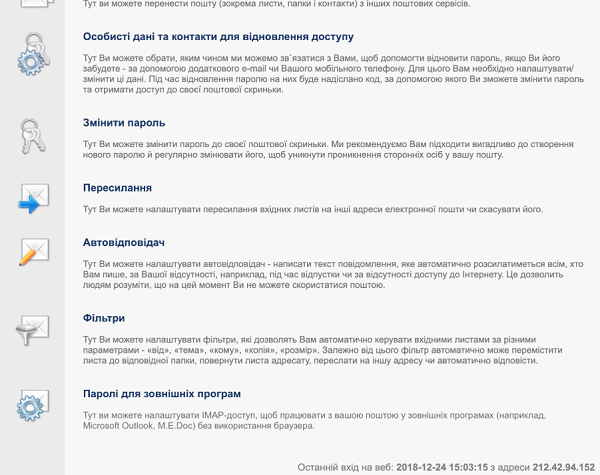
Если доступ по протоколу IMAP выключен, отметьте чекбокс «Доступ для внешних программ».

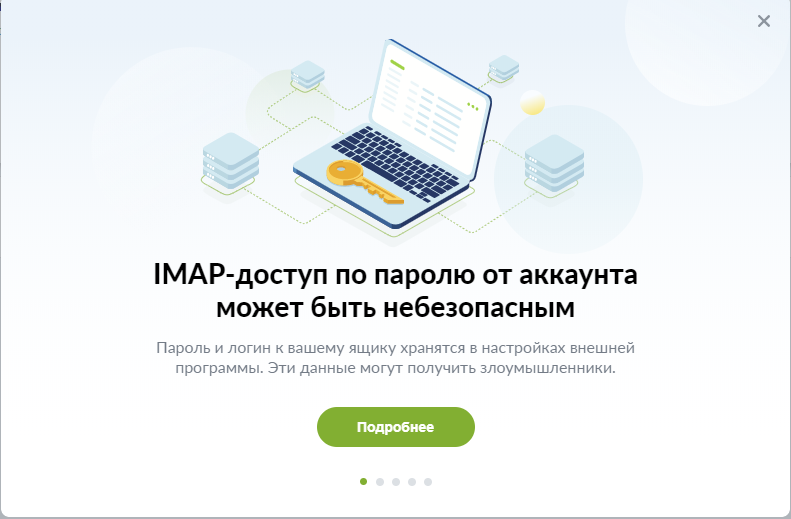
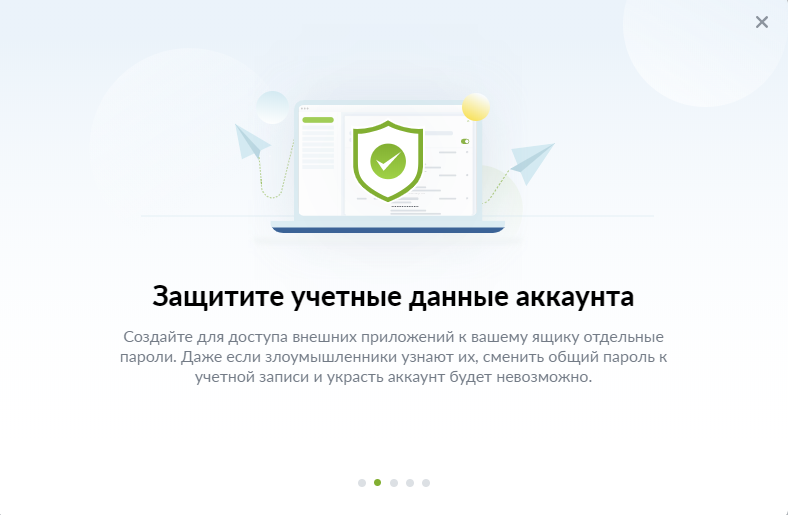

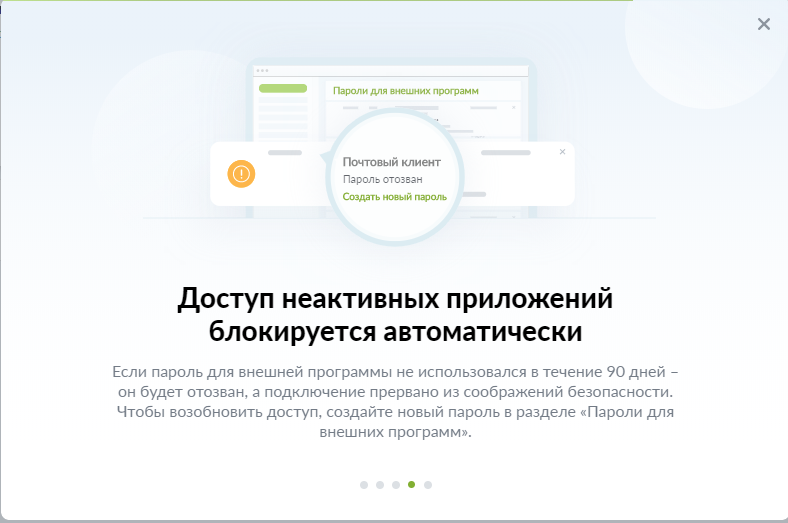
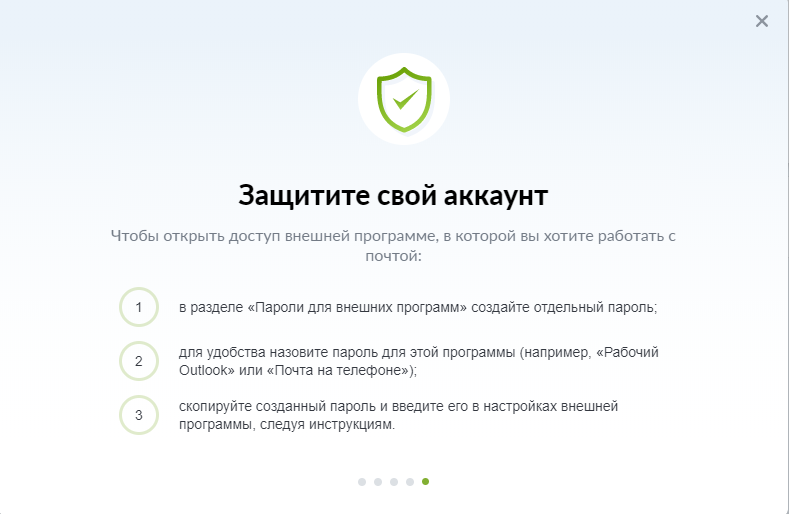
Если доступ по протоколу IMAP включён и ранее был создан хотя бы один пароль, нажмите на контрол «Создать пароль».
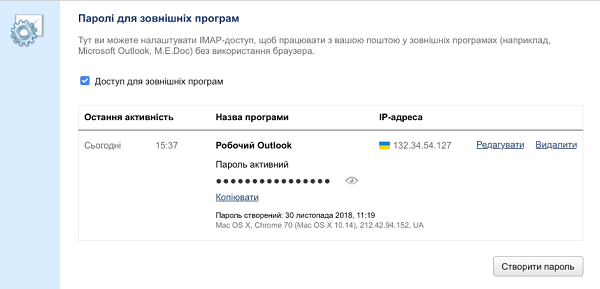
Подтвердите действие вводом основного пароля от аккаунта.

После подтверждения нажмите контрол «Создать пароль», назовите пароль для программы, которой вы хотите открыть доступ к вашему ящику по IMAP. Для этого введите название пароля и нажмите «Создать пароль».

После ввода названия пароля для внешней программы и нажатия на контрол «Создать пароль» отображается автоматически сгенерированный пароль. Его нужно скопировать и ввести в настройках той внешней программы, в которой вы планируете работать со своей почтой без браузера.

Новый интерфейс:
Войдите в свой почтовый ящик, перейдите в Настройки (иконка в виде трех горизонтальных полосок в правом верхнем углу, возле имени вашего почтового ящика) и выберите раздел «Пароли для внешних программ».
Если доступ по протоколу IMAP выключен, переведите toggle bar «Доступ для внешних программ» в состояние ВКЛ.

Если доступ по протоколу IMAP включён и ранее был создан хотя бы один пароль, нажмите на контрол «Создать пароль».
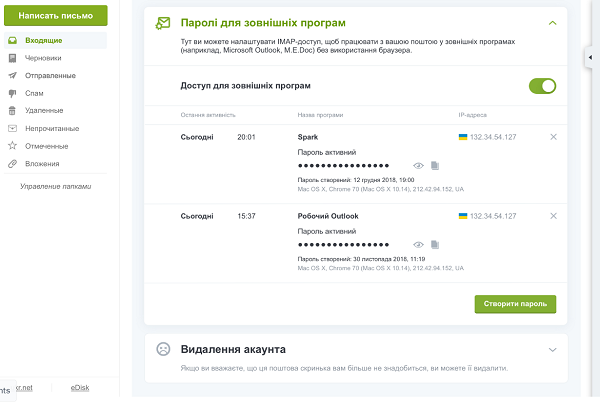
Подтвердите действие вводом основного пароля от аккаунта.

После подтверждения назовите пароль для программы, которой вы хотите открыть доступ к вашему ящику по IMAP, и нажмите «Создать пароль».

После ввода названия пароля для внешней программы и нажатия на контрол «Создать пароль» отображается автоматически сгенерированный пароль. Его нужно скопировать и ввести в настройках той внешней программы, в которой вы планируете работать со своей почтой без браузера.
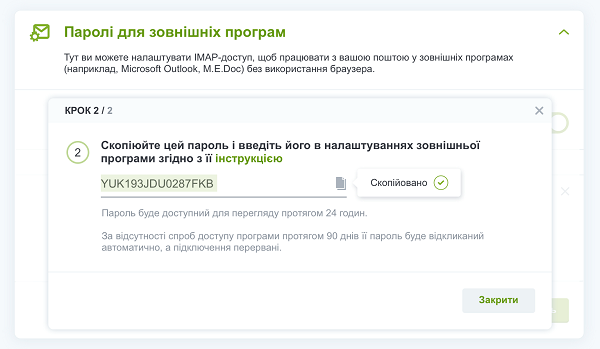
.png)

